この記事では、エラーメッセージを修正する方法を説明します。システム保護に使用されるディスク容量を構成できませんでしたWindows 11/10 PC 上。メッセージは以下にリンクされていますエラーコード 0x80042306これは、ユーザーがシステム上に復元ポイントを作成しようとすると発生します。
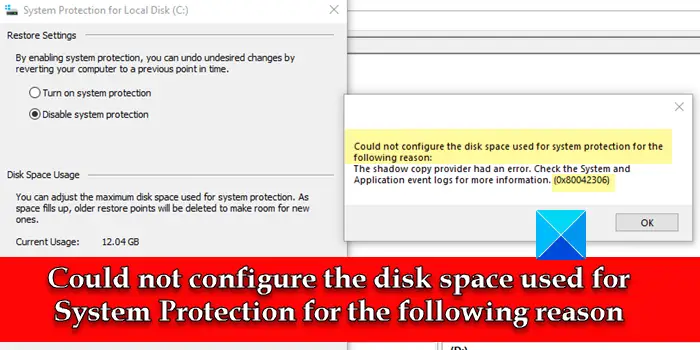
上記のエラーにより、ユーザーは復元ポイントを作成できなくなります。通常は、空き容量が不十分ですシャドウ コピーのディスク ドライブに問題があるか、ボリューム シャドウ コピー サービスの内部問題が発生しています。少数のユーザーも、次のことを試みたときにエラーに遭遇しました。システム保護を無効にするWindows を新しいビルドにアップグレードした後。完全なエラー メッセージは次のようになります。
次の理由により、システム保護に使用されるディスク領域を構成できませんでした。
シャドウ コピー プロバイダーにエラーが発生しました。詳細については、システムおよびアプリケーションのイベント ログを確認してください。 (0x80042306)
同じエラー メッセージに悩まされている場合は、この投稿を読んで問題の解決方法を学んでください。
システム保護に使用されるディスク容量を構成できませんでした (0x80042306)
エラー メッセージを修正するには、次の解決策を使用することをお勧めします。システム保護に使用されるディスク容量を構成できませんでしたWindows コンピュータの場合:
- ターゲットディスク上のスペースを解放します
- ソフトウェアの競合をチェックする
- CHKDSKスキャンを実行する
- システムファイルチェッカーを実行する
- 必要なサービスを設定する
- VSS コンポーネントの再登録
- ターゲットドライブをNTFSとしてフォーマットします
これらを詳しく見てみましょう。
1] ターゲットディスク上のスペースを解放します。
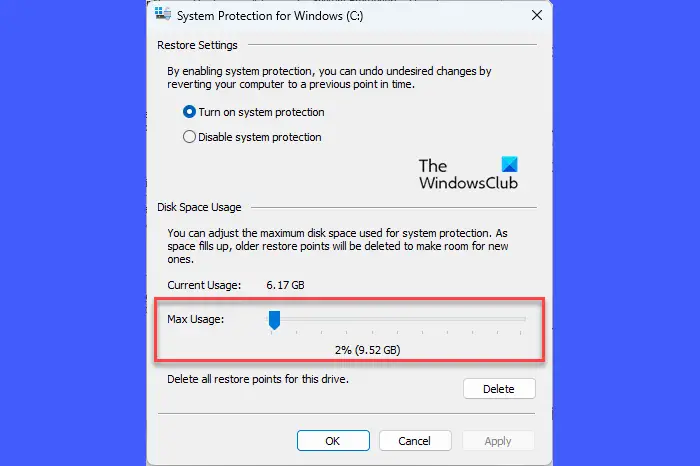
オペレーティング システムのサイズと複雑さによっては、復元ポイントの作成に使用しているディスクに十分な空き領域がない可能性があります。不要になったアプリをアンインストールするか、別のドライブに移動することで、ディスク容量を手動で増やすことができます。 Windows の組み込み機能を使用することもできますディスクのクリーンアップディスク領域を解放するユーティリティ。
あるいは、システム保護が有効になっているディスク上で、システムの復元に割り当てられるディスク領域の量を増やすこともできます。 Windows 11/10 PC でこれを行う方法は次のとおりです。
プレス勝利+Rを開くには走るダイアログボックス。タイプシステムプロパティ保護を押して、入力鍵。のシステムのプロパティダイアログボックスが表示されます。に切り替えますシステム保護タブ。
下保護設定, 復元ポイントを作成しようとしているドライブを選択します。をクリックしてください設定するボタン。
次のポップアップ ウィンドウで、最大使用量スライダーを使用して、システム保護のために選択したドライブに割り当てられるスペースを増やします。
をクリックしてください適用 > OKをクリックして変更を保存します。これでエラーが修正されるかどうかを確認してください。
2] ソフトウェアの競合を確認する
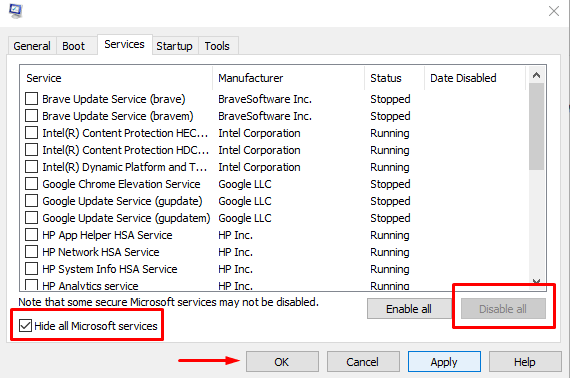
複数のバックアップ ソリューションがシステムに同時にインストールされている場合、これらのバックアップ ソリューションには独自の個別のスナップショット マネージャーがあるため、ソフトウェアの競合が発生する可能性があります。あなたはできるクリーンブートを実行するエラー 0x80042306 を生成している可能性のあるソフトウェアの競合を特定します。
3] CHKDSKスキャンを実行します
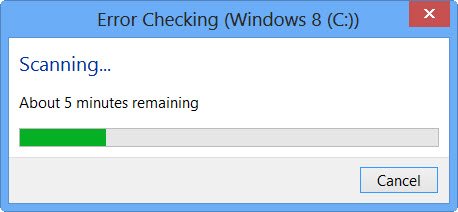
エラー 0x80042306 は主にディスク エラーであるため、次のことをお勧めします。CHKDSKユーティリティを実行します。 CHKDSK は、ボリュームのマスター ファイル テーブル内の破損したエントリまたは論理ファイル システム エラーを検索することにより、ディスク パーティションの整合性を検査します。破損したファイルが見つかった場合、CHKDSK はそれらを分離し、残りのファイルを次の場所に保存しようとします。.chkファイル形式。
システム ドライブ (C:) で CHKDSK を実行するには、次のコマンドを実行します。管理者特権のコマンド プロンプト:
chkdsk /r C:
上記のコマンドは、ドライブのエラーと不良セクタをスキャンします。 CHKDSK によってスキャンされたエラーを修正するには、次のコマンドを実行します。
chkdsk /f C:
ターゲットが別のドライブである場合は、ドライブ文字を置き換えます。スキャンが完了するまで待ちます。次に、PC を再起動します。
4] システムファイルチェッカーを実行します
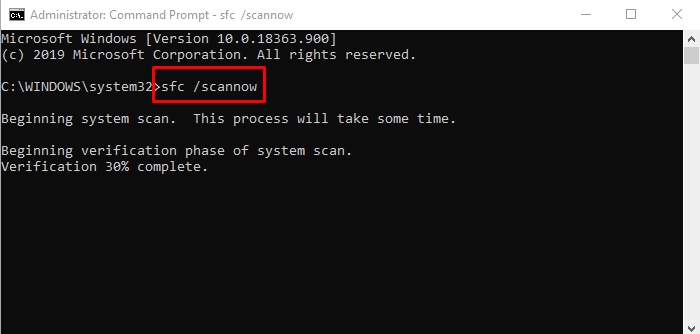
次、システム ファイル チェッカー ツールを実行する破損したシステム ファイルを特定して修復します。破損が見つかった場合、SFC はそれらのファイルを、Windows にローカルに保存されているキャッシュされたコピーで置き換えます。
5]必要なサービスを設定する
A] ボリューム シャドウ コピー サービス (VSS)

システムの復元は主にボリューム シャドウ コピー サービス (VSS) で動作します。このサービスの実行が停止した場合、エラー 0x80042306 が発生する可能性があります。 Windows サービス マネージャー (Services.msc) を使用して、サービスの状態を確認できます。
Windows の検索バーに「サービス」と入力し、[サービス] をクリックします。管理者として実行の下にサービスアプリ。 [サービス マネージャー] ウィンドウで、次の場所に移動します。ボリュームシャドウコピーサービス。それを右クリックして「」を選択します再起動'。
オプションが無効になっている場合は、ダブルクリックして開きます。サービスのプロパティウィンドウ。を設定します。スタートアップの種類に自動をクリックして、始めるボタン。次に、をクリックします適用する>わかりましたをクリックして変更を保存し、サービス プロパティ ウィンドウを終了します。
B] Windows バックアップ サービス
Windows バックアップ サービスは、システム上でバックアップ操作を実行します。ボリューム シャドウ コピー サービスを再起動してもエラー コード 0x80042306 を修正できない場合は、Windows バックアップ サービスに対しても上記の手順を繰り返します。
読む:シャドウ コピーがストレージ領域の最大サイズを変更できませんでした
6] VSSコンポーネントの再登録

ボリューム シャドウ コピー サービスを再起動した後もエラーが解決しない場合は、VSS コンポーネントを再登録する必要があります。これには、コマンド プロンプトでの複数のコマンドの実行が含まれます。 Windows でバッチ ファイルを使用してこれを行う方法は次のとおりです。
開けるメモ帳次のコマンドを新しいファイルに貼り付けます。
cd /d %windir%\system32 net stop vss net stop swprv regsvr32 /s ole32.dll regsvr32 /s oleaut32.dll regsvr32 /s vss_ps.dll vssvc /register regsvr32 /s /i swprv.dll regsvr32 /s /i eventcls.dll regsvr32 /s es.dll regsvr32 /s stdprov.dll regsvr32 /s vssui.dll regsvr32 /s msxml.dll regsvr32 /s msxml3.dll regsvr32 /s msxml4.dll vssvc /register net start swprv net start vss
ファイルを VSS.bat として保存します。をクリックしてくださいファイル > 名前を付けて保存。 [名前を付けて保存] ダイアログ ボックスで、次を選択します。すべてのファイルでファイルの種類として保存。タイプVSS.batでファイル名フィールドをクリックして、保存ボタンをクリックして、PC 上の任意の場所にファイルを保存します。
コマンドを実行するには、バッチ ファイルを右クリックして、管理者として実行。次に、をクリックしますはいでユーザーアカウント制御表示されるプロンプト。コマンドプロンプトが起動され、すべてのコマンドが順番に実行されます。
似ている: 次の理由により、復元ポイントを作成できませんでした。シャドウ コピー プロバイダーにエラーが発生しました (0x80042306)
7] ターゲットドライブをNTFSとしてフォーマットします
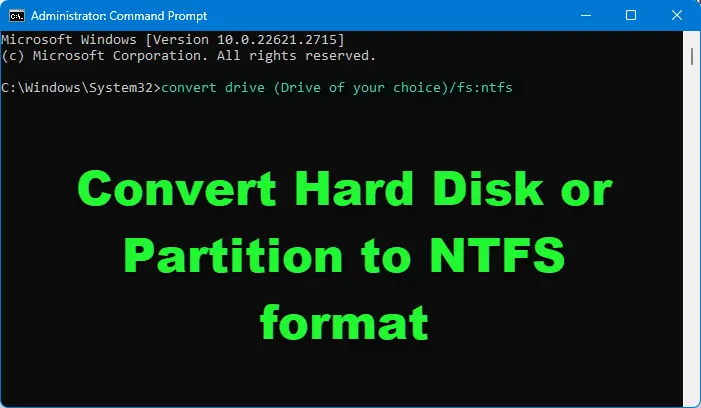
システム保護では、Windows NTFS または ReFS ファイルシステムでシャドウ コピーを作成および保存する必要があります。ターゲット ドライブが NTFS にフォーマットされていない場合、スナップショット プロセス中に競合が発生する可能性があります。これを修正するには、次のようにします。ドライブまたはパーティションをNTFSに変換します。
これがお役に立てば幸いです。
こちらもお読みください: ハードドライブが理由もなく自動的にいっぱいになってしまう。
システム保護にはどのくらいのディスク容量を使用する必要がありますか?
復元ポイントには、およそ 1 GB のストレージ容量が必要です。システム保護には、ハードディスクの総容量の約 5 ~ 10% を使用する必要があります。このスペースがいっぱいになると、システムは古い復元ポイントを削除して、新しい復元ポイントのためのスペースを確保します。ただし、システムのプロパティからドライブごとの最大ストレージ容量を変更できます(システム保護のため)。
システム保護を設定して有効にするにはどうすればよいですか?
にシステム保護を有効にする、に行きます設定 > システム > バージョン情報。をクリックしてくださいシステム保護下のリンクデバイス仕様。でシステムのプロパティウィンドウでターゲットドライブを選択し、クリックします設定する。次に、システム保護をオンにする選択したドライブでシステム保護を有効にするオプション。






![VirtualBox でディスク サイズを増やす方法 [ガイド]](https://rele.work/tech/hayato/wp-content/uploads/2024/03/change-disk-size.png)